Αν για οποιοδήποτε λόγο δεν θέλετε να βλέπετε κάποια δίκτυα WiFi των γειτόνων σας, μπορείτε να κάνετε τον Windows 10 υπολογιστή σας να τα αγνοεί και να μην τα εμφανίζει στην λίστα με τα τοπικά δίκτυα της γειτονιάς σας.

Όταν κάνετε κλικ στο εικονίδιο ασύρματης σύνδεσης, στη γραμμή εργασιών, εμφανίζεται ένα αναπτυσσόμενο μενού με όλα τα δίκτυα WiFi γύρω από την περιοχή σας, που ανιχνεύτηκαν από τον ασύρματο προσαρμογέα του υπολογιστή σας. Ανάλογα με την ώρα της ημέρας και τον τόπο που ζείτε, θα δείτε μόνο μερικά ονόματα δικτύων WiFi (SSID) από τα δεκάδες που υπάρχουν γύρω σας.
Οι χρήστες που έχουν διαμορφώσει τα Windows 10 να συνδέονται αυτόματα σε ένα δίκτυο WiFi, κατά βάση δεν χρειάζεται να κάνουν κλικ στο εικονίδιο των δικτύων, καθώς τα Windows 10 συνδέονται αυτόματα στο δίκτυο WiFi αμέσως μόλις ενεργοποιήσετε τον υπολογιστή.
Αν όμως, για κάποιο λόγο δεν θέλετε να βλέπετε στην λίστα με τα τοπικά δίκτυα, το Wi-Fi του γείτονά σας, μπορείτε να κάνετε τα Windows 10 να το αγνοούν και να μην το εμφανίζουν.
Όπως γνωρίζετε, η αναπτυσσόμενη λίστα με τα τοπικά δίκτυα Wi-Fi δεν προσφέρει την επιλογή απόκρυψης ενός δικτύου. Για να το αποκρύψετε θα πρέπει να χρησιμοποιήσετε τη Γραμμή εντολών.
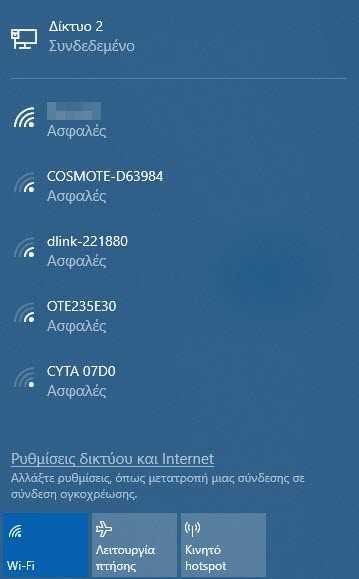
Απόκρυψη SSIDs Wi-Fi στα Windows 10
Σε αυτόν τον οδηγό θα δούμε πώς μπορείτε να αποκρύψετε στα Windows 10 ένα ή περισσότερα δίκτυα Wi-Fi από το αναπτυσσόμενο παράθυρο με την λίστα αυτών.
Βήμα 1: Ανοίξτε τη γραμμή εντολών ως διαχειριστής (Command Prompt).
Βήμα 2: Στο παράθυρο της Γραμμής Εντολών γράψτε και εκτελέστε την ακόλουθη εντολή netsh:
netsh wlan add filter permission=block ssid=Name networktype=infrastructure
Στην παραπάνω εντολή, αντικαταστήστε το “Name” με το όνομα SSID του δικτύου Wi-Fi που θέλετε να αποκρύψετε. Για παράδειγμα, για να αποκρύψετε το Wi-Fi με το όνομα dlink-221880 γράψτε :
netsh wlan add filter permission=block ssid=dlink-221880 networktype=infrastructure
Από εδώ και στο εξής, δεν θα δείτε το όνομα του Wi-Fi (SSID) που έχετε καταργήσει χρησιμοποιώντας την παραπάνω εντολή. Χρησιμοποιήστε την ίδια εντολή για κάθε ένα όνομα Wi-Fi που θέλετε να αποκρύψετε.
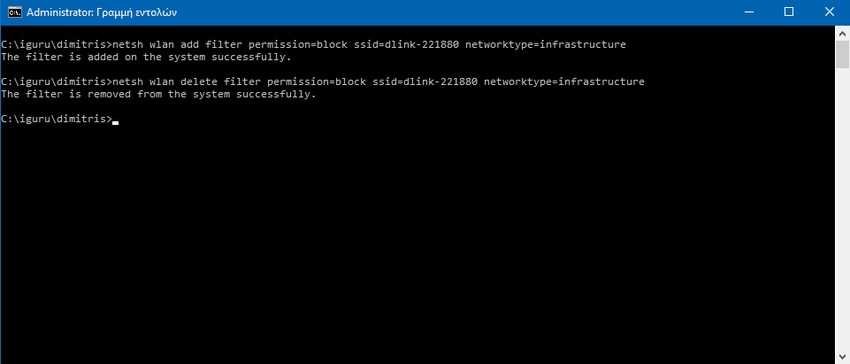
Εμφάνιση SSIDs Wi-Fi στα Windows 10
Αν κάποια στιγμή θέλετε να εμφανίσετε ξανά το δίκτυο Wi-Fi στο αναπτυσσόμενο παράθυρο, εκτελέστε την ακόλουθη εντολή:
netsh wlan delete filter permission=block ssid=Name networktype=infrastructure
Αντικαταστήστε και πάλι το “Name” με το πραγματικό όνομα (SSID) του Wi-Fi. Χρησιμοποιήστε την ίδια εντολή για κάθε ένα όνομα Wi-Fi που θέλετε να εμφανίσετε ξανά.


